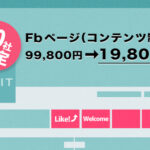作業効率が2倍アップ!!無料クラウド【Dropbox】活用法
基礎知識
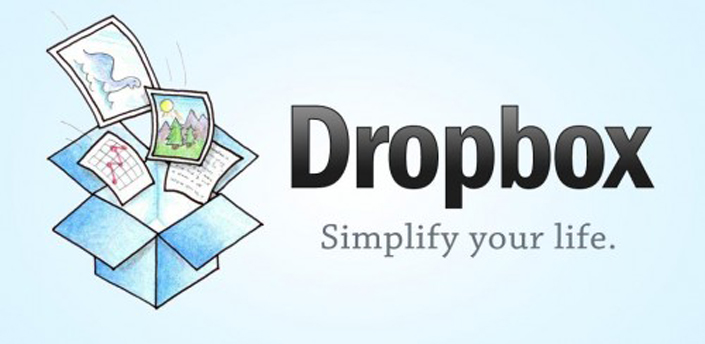
ITソリューション事業部 EC部の山田です。
ネタがないので、困っています。
誰かネタ下さいw
今回は、弊社でお客様との共有で使用している無料クラウドサーバ【Dropbox】をご紹介したいと思います。
今回ご紹介する方法でファイル共有すると、指定した相手のみが共有したフォルダにアクセスできます。
※相手も Dropbox を使っている必要があります。
相手が招待に応じると、相手の「Dropbox」フォルダに共有したフォルダが追加されます。ファイルを編集・追加するとすぐ同期
されるので、2人以上で共同作業を行う場合にピッタリです。
フォルダを共有する。
PC のウェブブラウザで以下のリンクを開きます。
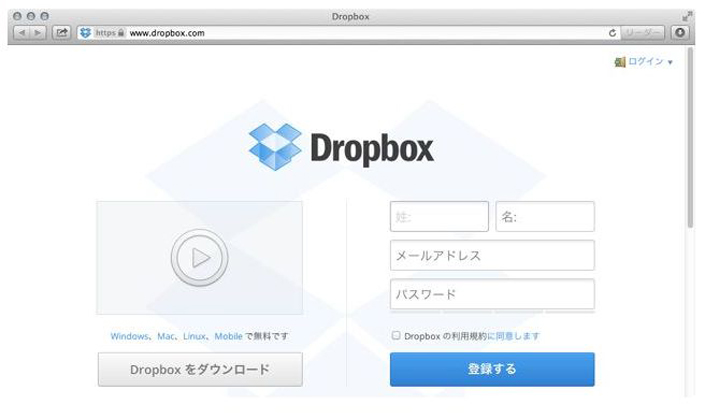
右上の【ログイン】をクリックして、メールアドレス・パスワードを入力。Dropbox にログインします。
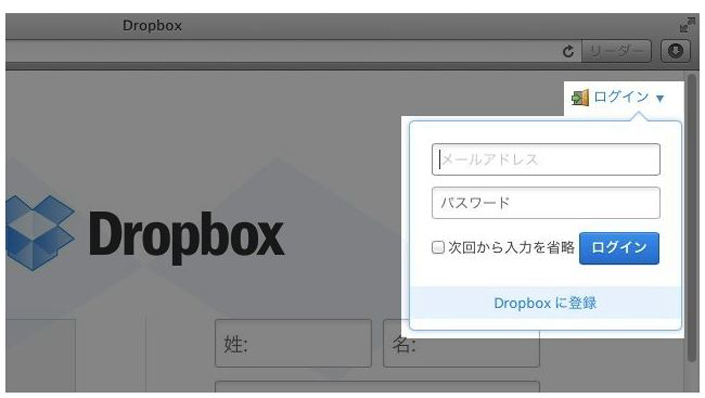
左側のメニューにある【共有】をクリックします。
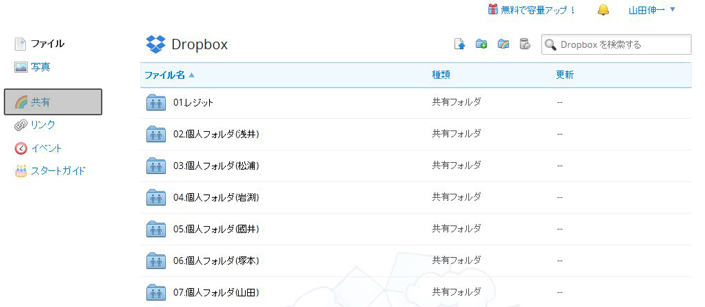
【新しい共有フォルダ】ボタンをクリック。
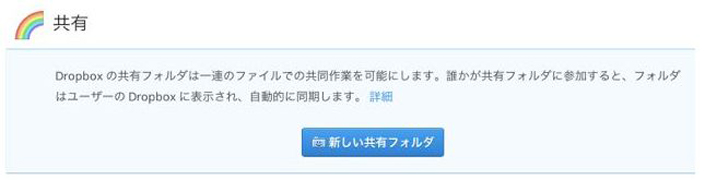
新しいフォルダを作成して共有するか、既存のフォルダを共有するかを選べます。
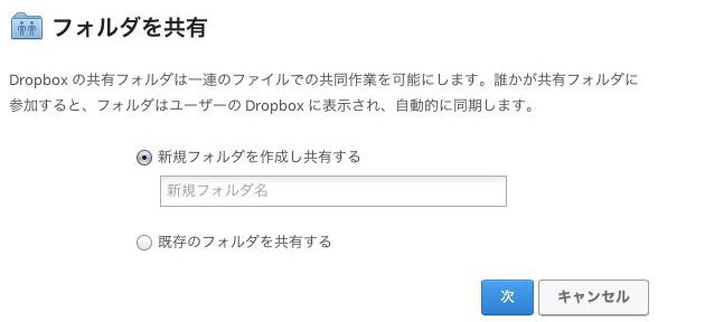
すると、共有画面に新しい共有フォルダが追加されます。
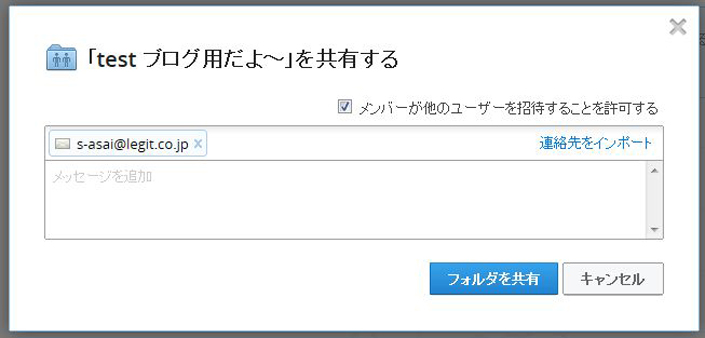
【オプション】をクリックすると…
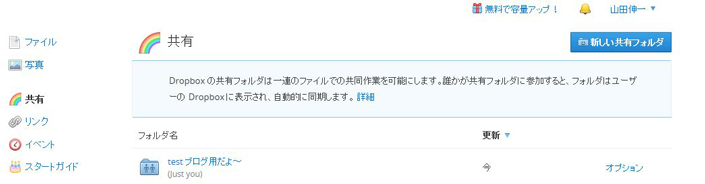
その共有フォルダにアクセスできるメンバーを追加したり、招待を取り消せます。
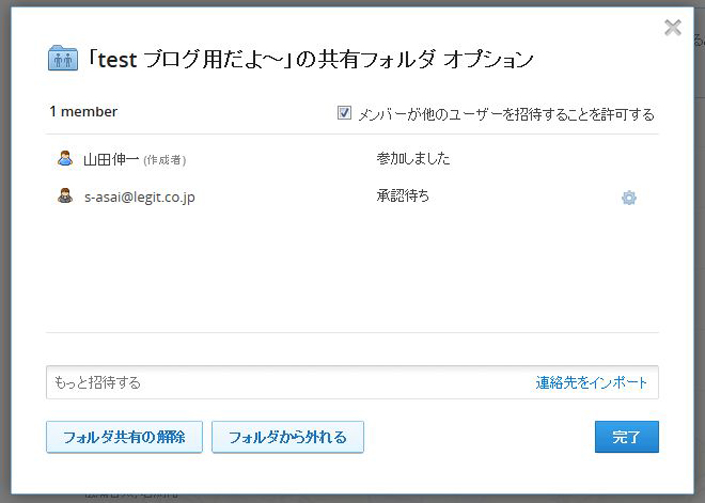
招待状はメールで届きます。文中のリンクをクリックすると…
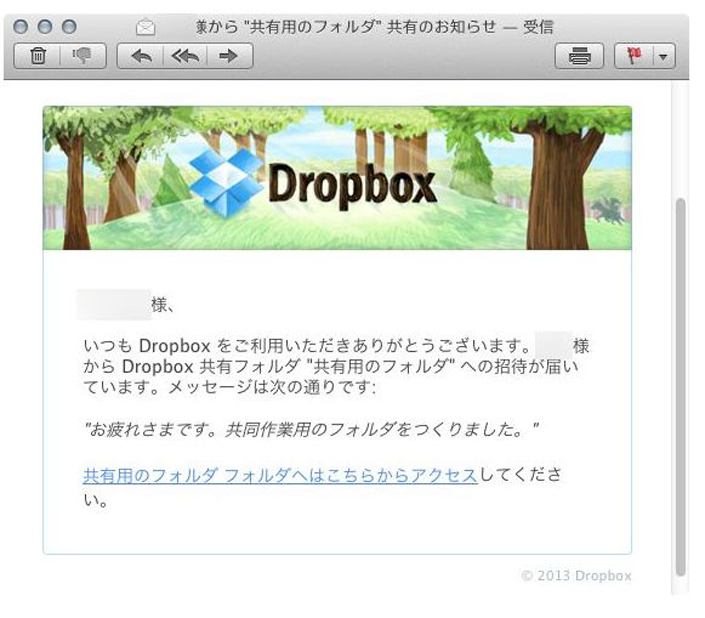
ブラウザを起動し、Dropbox へのログインを求められます。
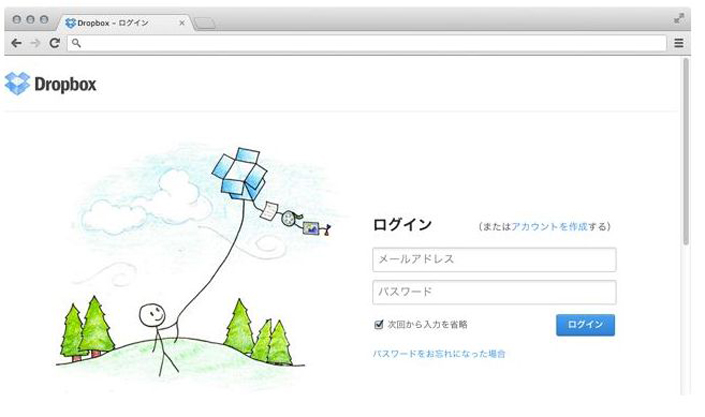
ログインすると招待に応じるか否かを尋ねられます。
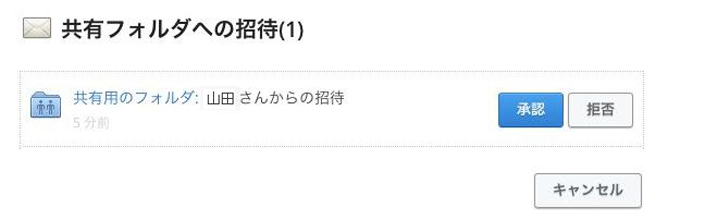
アカウントがない場合は新規登録して下さいね。
【承認】をクリックすると…
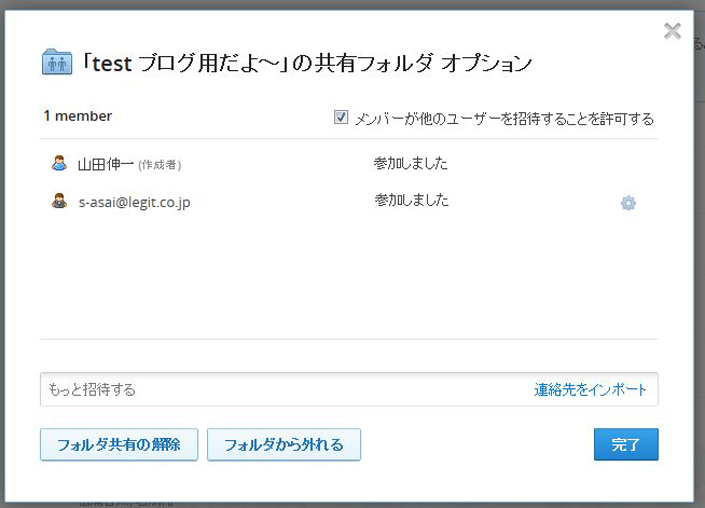
これで共有完了です!!
共有フォルダのアップロード方法
ドラック&ドロップで簡単に共有できます。
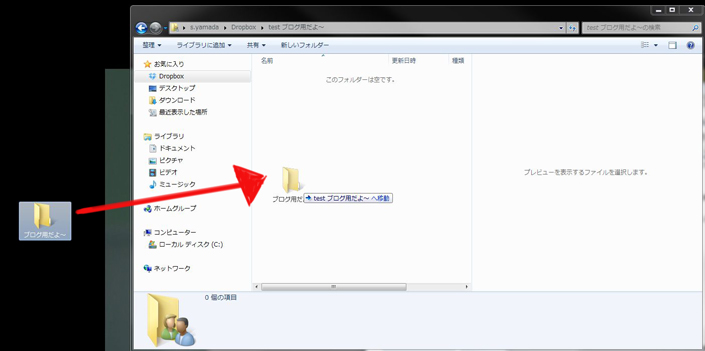
他社との連携や社内でのデータ共有等、容量も2GBと大容量なので是非使ってみてくださいね!!